win10家庭组服务怎么关闭
这篇“win10家庭组服务怎么关闭”文章的知识点大部分人都不太理解,所以小编给大家总结了以下内容,内容详细,步骤清晰,具有一定的借鉴价值,希望大家阅读完这篇文章能有所收获,下面我们一起来看看这篇“win10家庭组服务怎么关闭”文章吧。
创新互联建站是一家集网站建设,黄岩企业网站建设,黄岩品牌网站建设,网站定制,黄岩网站建设报价,网络营销,网络优化,黄岩网站推广为一体的创新建站企业,帮助传统企业提升企业形象加强企业竞争力。可充分满足这一群体相比中小企业更为丰富、高端、多元的互联网需求。同时我们时刻保持专业、时尚、前沿,时刻以成就客户成长自我,坚持不断学习、思考、沉淀、净化自己,让我们为更多的企业打造出实用型网站。
win10家庭组服务关闭教程
1、首先我们右键此电脑,打开“管理”
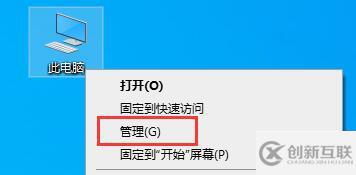
2、在下方服务和应用程序中点击“服务”
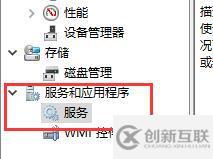
3、找到“homegroup listener”,双击打开。
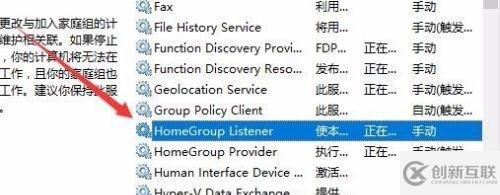
4、点击下方“停止”
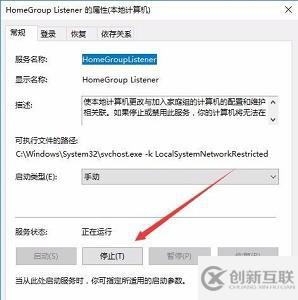
5、将启动类型改为“禁用”
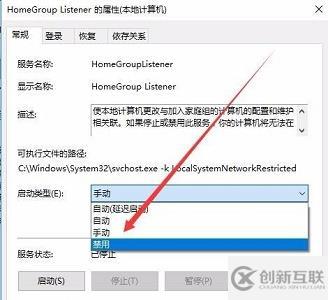
6、然后回到服务界面,找到“homegroup provider”,双击打开。
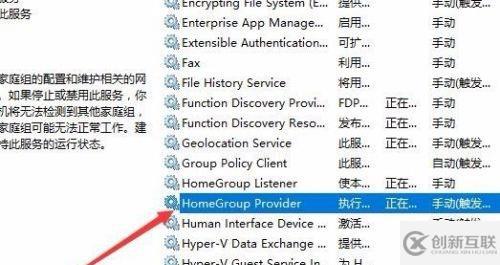
7、点击图示位置“停止”
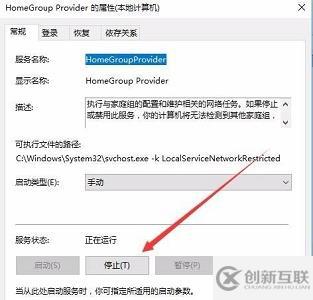
8、然后把启动类型更改为“禁用”
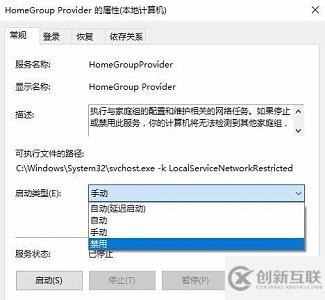
以上就是关于“win10家庭组服务怎么关闭”这篇文章的内容,相信大家都有了一定的了解,希望小编分享的内容对大家有帮助,若想了解更多相关的知识内容,请关注创新互联行业资讯频道。
分享题目:win10家庭组服务怎么关闭
文章地址:https://www.cdcxhl.com/article48/iijeep.html
成都网站建设公司_创新互联,为您提供微信公众号、云服务器、品牌网站设计、商城网站、做网站、网站设计公司
声明:本网站发布的内容(图片、视频和文字)以用户投稿、用户转载内容为主,如果涉及侵权请尽快告知,我们将会在第一时间删除。文章观点不代表本网站立场,如需处理请联系客服。电话:028-86922220;邮箱:631063699@qq.com。内容未经允许不得转载,或转载时需注明来源: 创新互联

- APP设计之功能入口设置规范 2022-06-27
- 优秀app设计应具备的四点 2022-06-14
- APP设计师必知:用户体验十大原则! 2022-06-30
- 如何建立愉悦APP设计引导体验? 2022-06-28
- 毁掉APP设计的5个致命错误 2022-05-14
- 关于儿童产品的网站APP设计原则 2021-05-11
- app设计:如何处理加载页面 2022-05-29
- 小程序和App设计的差异 2021-06-07
- 移动APP设计对网站布局的影响 2016-08-25
- 动效-APP设计的肢体语言 2022-06-30
- 移动APP设计需要遵循的五大基本原则 2022-08-11
- 网页APP设计与用户体验中的同情心与同理心 2021-06-01